Роутер Upvel UR-736N4GF со встроенным модемом 4G/LTE: подключаемся к интернету из деревни
Подключение к интернету через сети сотовых операторов является сегодня единственной популярной альтернативой различным вариантам работы по кабелю. При этом если речь идет не о персональном использовании канала одним пользователем, часто данное подключение реализуется на базе роутера и USB-модема. Тем не менее, в некоторых случаях может быть более удобным использование специальных моделей роутеров, оборудованных встроенным сотовым модемом. В этом случае обычно обеспечивается более стабильная работа при высокой нагрузке благодаря оптимизации цепей питания и системы охлаждения модема. В минусы можно записать более высокую стоимость таких устройств (хотя и хорошие USB-модемы стоят недешево), а также отсутствие возможности заменить модем в случае появления новых стандартов или режимов работы сотовых сетей.

В данной статье мы рассмотрим роутер со встроенным модемом Upvel UR-736N4GF версии 2.0, который по основным характеристикам относится к бюджетному сегменту: он имеет 100-мегабитные проводные порты и однодиапазонный Wi-Fi класса N300. При подключении к сотовому оператору поддерживаются сети четвертого поколения, при этом модем относится к Cat 4 и обеспечивает скорости скачивания и загрузки 150 и 50 Мбит/с соответственно. Особенностями решения стоит считать возможность работы как через внутренние антенны, так и с подключением внешних. Из особенностей прошивки заявлена работа по кабелю во всех распространенных режимах, поддержка сервисов фильтрации запросов DNS, порт USB для накопителей и принтеров, а также расширение зоны покрытия беспроводной сети по технологии Mesh.
Комплект поставки, внешний вид
Роутер поставляется в небольшой картонной коробке. В ее оформлении используются белый и оранжевый. Все надписи выполнены только на английском языке. Есть фотографии, описание подключений, индикаторов и кнопок, технические характеристики отсутствуют.

В комплект поставки роутера входит блок питания (компактный, с кабелем 12 В 1 А с кабелем 1,2 м и стандартным круглым штекером), очень краткая листовка-инструкция на трех языках, включая русский, и пара внешних антенн с усилением 5 dBi для сотового модема.
Срок гарантийного обслуживания составляет 2 года. На сайте производителя про данную модель есть только описание и технические характеристики. Электронная версия документации отсутствует, как и обновления встроенного программного обеспечения. На сайте можно найти ссылку на сервер FTP, но представленная там для этого роутера информация не соответствует тестируемой версии устройства.
В отличие от большинства роутеров, рассматриваемая модель рассчитана на вертикальную установку. И изменить это не получится — все разъемы расположены сзади, а крепления на стену не предусмотрено. К сожалению, нет и резиновых ножек. Впрочем, учитывая форму пирамиды, к устойчивости, скорее всего, вопросов не будет.
Корпус изготовлен из белого матового пластика. Габаритные размеры составляют около 18×4×13 см без учета подключения кабелей и антенн.

На верхней части корпуса находятся две кнопки — запуска процедуры подключения по WPS и отключения Wi-Fi.

На лицевой стороне установлены крупные индикаторы — питание, тип подключения к интернету, беспроводная связь, подключение к сотовой сети, работа WPS, уровень сигнала сотовой сети. Светодиоды яркие и очень «многоцветные».

На левом торце ничего нет, а на правом мы видим крышку слота для SIM-карты. Последний имеет формат Mini-SIM, что в данном случае стоит считать плюсом. Но для карт других форматов потребуются переходники.

В верхней части задней панели находится крышка, закрывающая разъемы SMA для подключения внешних антенн сотового модуля. Заметим, что данная операция не обязательна — внутри корпуса роутера установлены две внутренние антенны. Так что если условия приема позволяют, можно обойтись и без внешних. Подобная универсальная реализация заслуживает внимания.

Внешние дополнительные антенны выполнены в традиционном дизайне, имеют две степени свободы, а длина подвижной части составляет около 18 сантиметров.
Заметим, что антенны Wi-Fi в данной модели также внутренние, но штатной возможности установки внешних нет.
В нижней части задней панели мы видим привычный блок из скрытой кнопки сброса, входа блока питания с выключателем, четырех портов LAN и одного WAN (все с индикаторами подключения) и порт USB 2.0.

На дне установлена информационная наклейка с информацией по подключению к роутеру, включая QR-код с уникальными именем сети и паролем, а также серийный номер модели, MAC-адрес и требования по питанию.
В целом, дизайн можно оценить положительно. В случае работы клиентов по Wi-Fi и с получением доступа в интернет через сотового оператора достаточно просто подключить роутер к питанию. Жаль только, что на ножках сэкономили и не предусмотрели крепления на стену.
Аппаратные характеристики
Роутер создан на базе SoC Realtek RTL8197FN. Этот чип имеет одно вычислительное ядро MIPS24Kc, работающее на частоте 1 ГГц. Кроме того, в нем находятся, радиоблок (2,4 ГГц, 802.11b/g/n, до 300 Мбит/с), сетевой коммутатор (один порт WAN и четыре LAN, все на 100 Мбит/с) и контроллер USB 2.0. Для прошивки используется флеш-память объемом 16 МБ, а объем оперативной памяти составляет 128 МБ.
Роутер оборудован двумя небольшими внутренними антеннами Wi-Fi. Их кабели подключены к печатной плате через разъемы, так что при сильном желании можно будет их заменить.
Сотовый модем Quectel EC25-EU поддерживает работу в сетях третьего и четвертого поколений. Во втором случае он обеспечивает скорости скачивания и загрузки 150/50 Мбит/с (LTE Cat 4). Конечно, здесь нет привязки к оператору, а список поддерживаемых диапазонов включает FDD Band B1/B3/B7/B8/B20, TDD Band B38/B40/B41, WCDMA B1/B8. Про сети 2G точной информации нет, проверить работу в этом режиме не удалось.
К модему подключены две внутренние антенны с усилением 3 dBi, а также есть два стандартных разъема SMA для внешних антенн. Необычно, что переключение между ними осуществляется через веб-интерфейс роутера.
Платформа не самая мощная, так что никаких специальных радиаторов в роутере нет. Основной процессор и модем закрыты собственными экранами. На печатной плате можно заметить консольные порты для SoC и модема. Однако доступ к прошивке роутера закрыт паролем. При определенном опыте можно получить доступ к консоли операционной системы через сеть, но маловероятно, что для данной модели кто-то будем этим пользоваться.
Тестирование проводилось с прошивкой версии v3.4.11d.2RU.
Настройка и возможности
Веб-интерфейс роутера есть на английском и на русском языках (но в некоторых местах встречается английский). Для упрощения начала работы с устройством предусмотрен мастер настройки. Однако он не запускается автоматически при первом подключении или после сброса. Так что сначала нужно зайти с заводским аккаунтом, а потом уже вызвать эту функцию.
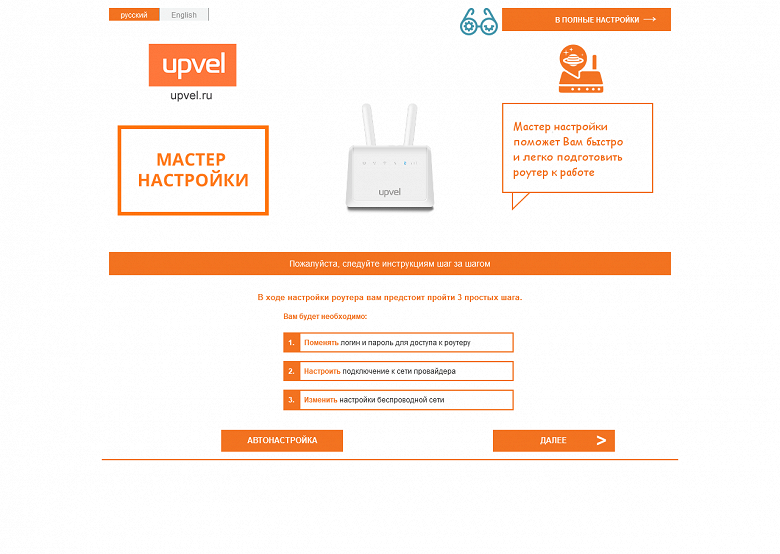
На первом шаге предлагается изменить пароль администратора. На втором проводится выбор режима работы беспроводной сети, ее имени и пароля. Также здесь можно включить режим Mesh-сети, что стало модным последнее время. Последний шаг — выбор типа подключения к провайдеру и его настройка. Из дополнительных опций здесь есть выделение четвертого порта LAN для приставки IPTV.
В завершении работы мастера предлагается проверить настройки беспроводной сети и пароля администратора и сохранить их в файл. К сожалению, на использованной для теста прошивке эта функция не работала и вызывала зависание интерфейса роутера.
После применения настроек и перезапуска нас встретил еще один вариант мастера настройки, что несколько удивило. Увы, с недорогими моделями не самых крупных брендов такие истории встречаются. Все-таки «железную» часть выпустить существенно проще, чем обеспечить ее достойной прошивкой.
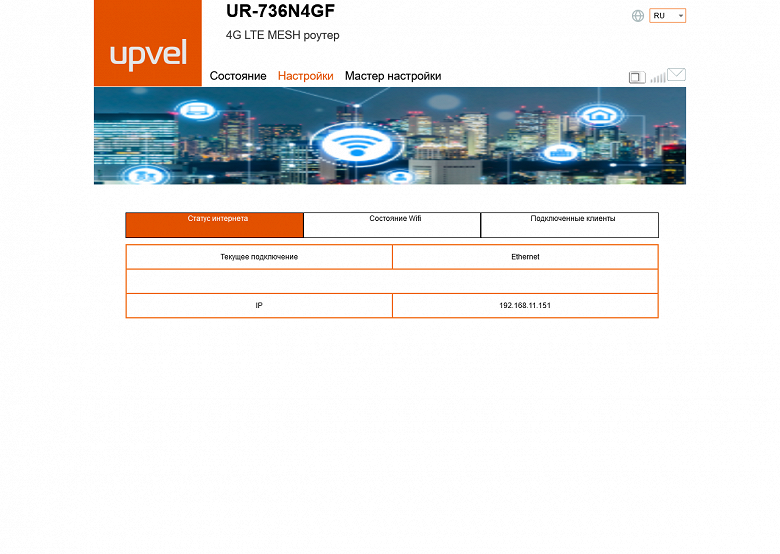
Так что забываем про мастера, сбрасываем настройки кнопкой и возвращаемся на главную страницу веб-интерфейса. В верхней ее части мы видим переключатель языка. Ниже идут три пункта верхнего уровня меню. За ними в правой части — индикатор текущего подключения к сотовой сети.

На странице «Статус интернета» разделе «Состояние» описывается ситуация с текущим подключением к интернету, включая IP-адрес интерфейса WAN. На странице «Состояние Wi-Fi» представлены имя и пароль беспроводной сети, QR-код с этой же информацией, номер канала и число беспроводных клиентов. Третья страница — просто список из IP- и MAC-адресов устройств локальной сети.
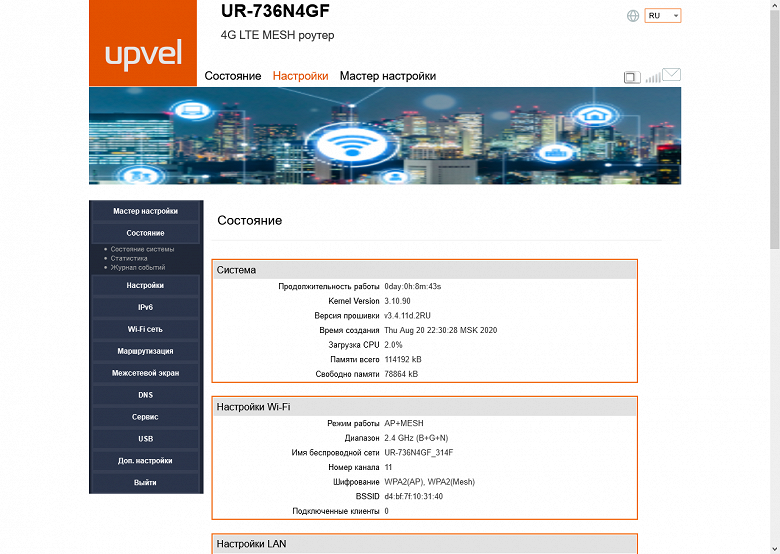
Раздел «Настройки» неожиданно большой по числу страниц — всего их здесь сорок три в десяти группах. Начинается все традиционно — в первой группе на странице «Состояние системы» представлены: время работы роутера, версия прошивки, загрузка процессора и оперативной памяти, режимы и настройки Wi-Fi, локальной сети и подключения к интернету, состояние проводных портов и IPv6, информация о подключении к сотовой сети (тип, адрес, уровень сигнала, оператор, IMEI).
Также в группе «Состояние» есть страница «Статистика», где приводятся данные по отправленным и полученным пакетам для всех интерфейсов, и страница «Журнал событий», где можно включить отображение внутреннего журнала событий прошивки и отправку его на внешний сервер syslog.

Далее идет важная группа «Настройки». На первой ее странице указываются параметры локального сегмента сети, включая настройки сервера DHCP и резервирование адресов для клиентов.

При настройке проводного подключения к провайдеру можно использовать режимы IPoE, PPPoE, PPTP и L2TP. Здесь же можно изменить MAC-адрес порта WAN, включить UPnP для автоматического открытия портов, включить IGMP-прокси и разрешить удаленный доступ к веб-интерфейсу роутера через интернет.

В параметрах модема предусмотрены опция переключения типа антенн (внутренние или внешние), выбор параметров подключения к провайдеру, выбор типа сети (авто, 4G, 3G или 2G). Во многих случаях, ничего здесь настраивать не придется. Заметим только, что по умолчанию тип антенн установлен на внешние и если их не установить (или не изменить настройку), то уровень приема сигнала будет ниже.

Из дополнительных сервисов для работы с сотовым оператором представлены отправка USSD с просмотром ответа, а также отправка (правда, тест показал, что это не работает) и получение SMS.
К сожалению, в документации не описаны схемы работы при одновременной настройке двух провайдеров. Проверка показала, что вероятно есть зачатки режима резервирования проводного канала через сотового оператора. Однако при отсутствии эффективных средств контроля реальной доступности канала, переключение работает если только при физическом отключении кабеля.

Далее идет настройка внутренних часов (включая синхронизацию через интернет) и VLAN. Последнее может быть полезно в случае работы по кабелю с мультисервисными провайдерами.
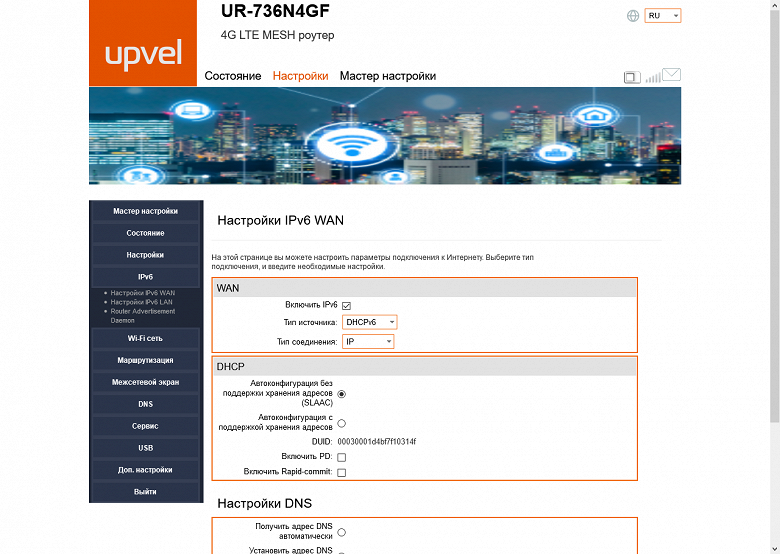
Отдельная группа выделена на настройки протокола IPv6. В настоящий момент данная технология мало востребована в домашнем сегменте.
Настроек беспроводных точек доступа формально очень много — целых десять страниц. На практике, конечно, востребованными будут далеко не все из них. Плюс мы заметили, что некоторые простые параметры, например пароль беспроводной сети, применяются очень долго и с перезагрузкой.
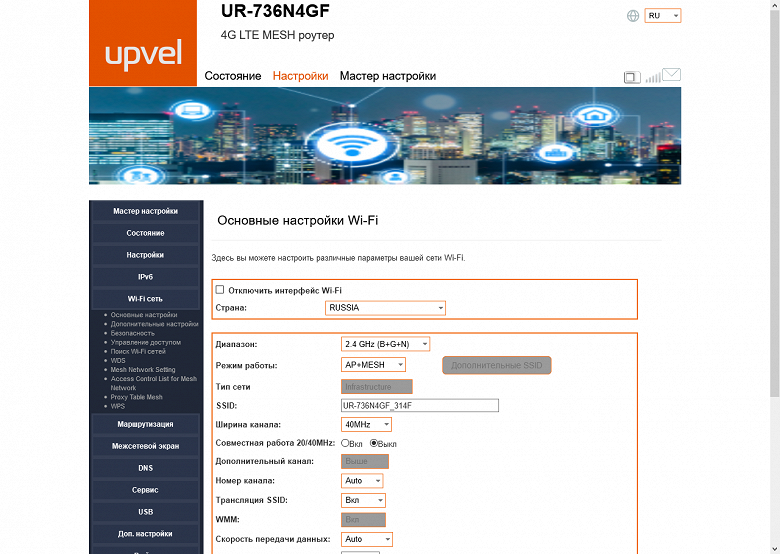
На первой странице выбираем регион, имя сети, номер и ширину канала. Можно ограничить скорости приема/передачи и максимальное число клиентов. В режиме работы «точка доступа» допускается создание нескольких (до четырех) дополнительных SSID. Это, в частности, можно использовать для организации гостевой сети с доступом только к интернету и ограничением скорости. На отдельной странице собраны различные дополнительные настройки радиоблоков, из которых наиболее востребованной может быть выбор мощности передатчика.

Несколько необычно, что непосредственно выбор типа защиты и пароля для беспроводных сетей находится на отдельной странице.

Также здесь есть привычные фильтры клиентов по MAC-адресам, которые могут работать в «белом» или «черном» режиме, функции WDS и WPS.
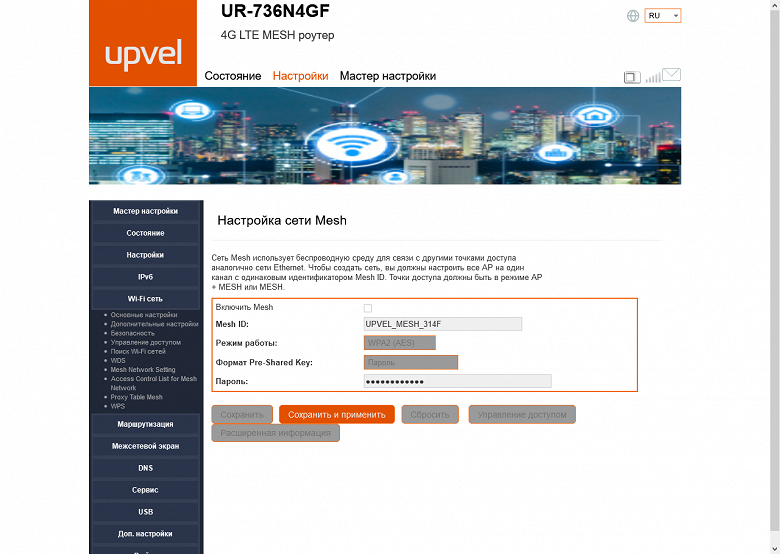
На отдельных страницах находятся настройки Mesh-системы, но поскольку на тесте был только один роутер, данная функция не проверялась.
В этой же группе находится настройка роутера для режима подключения к интернету через Wi-Fi. Но сам режим переключается в другом месте.
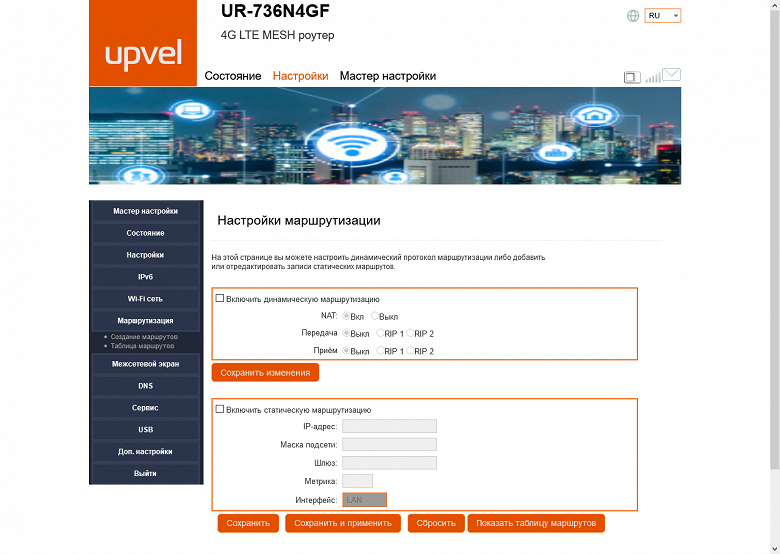
С маршрутизацией ничего необычного — можно посмотреть текущую таблицу и добавить собственные маршруты.

На первой странице настроек межсетевого экрана можно составить список IP-адресов клиентов локальной сети, которым будет запрещен доступ к интернету.

Вторая страница позволяет заблокировать определенные сервисы сети Интернет по номерам портов и протоколу.
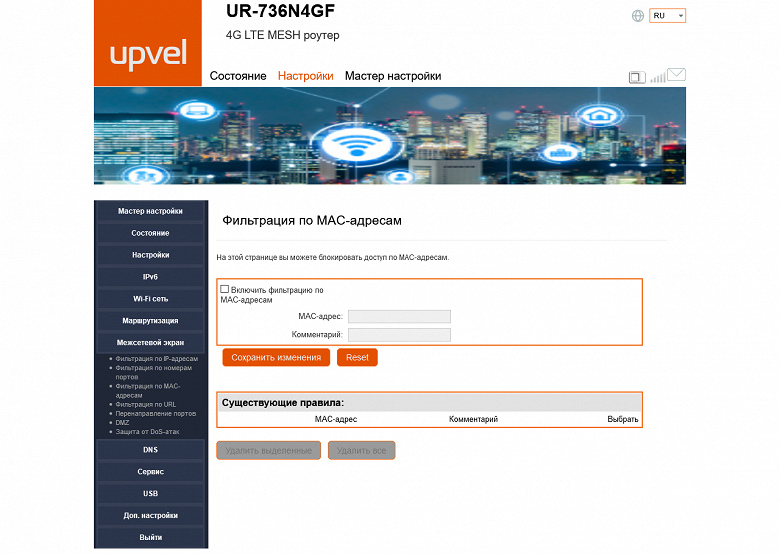
Если по какой-то причине нет возможности использовать блокировку по IP-адресу клиента, можно использовать фильтр, работающий с MAC-адресами. Заметим, что блокируется не только доступ в интернет, но и весь трафик от этого клиента, включая доступ к самому роутеру.
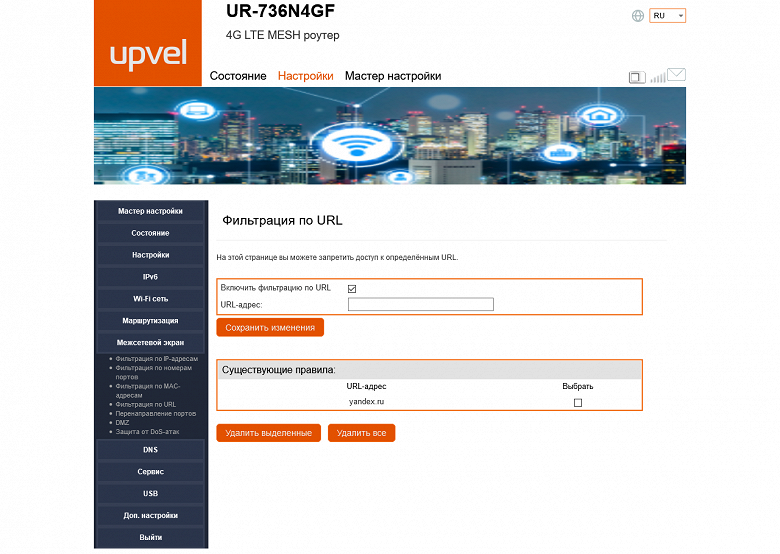
Последний фильтр здесь — блокировка сайтов по именам хостов. Но проверка показала, что работает он «через раз».
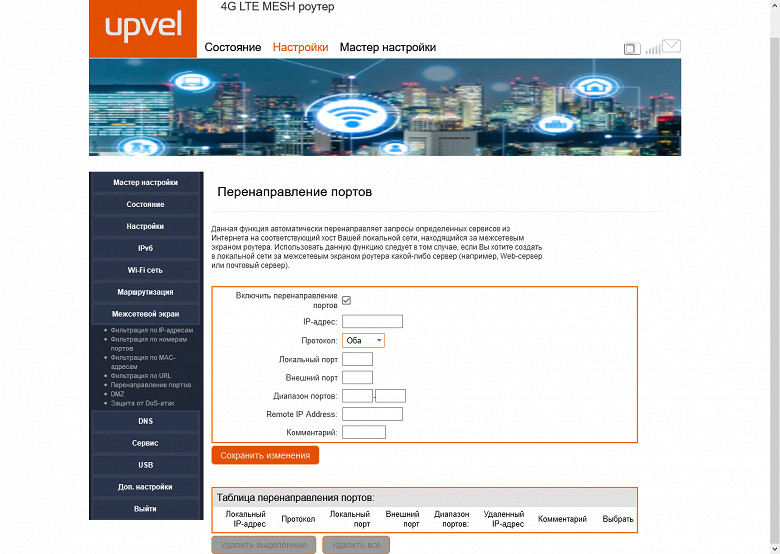
Традиционно в этом же разделе настраиваются ручные правила трансляции портов для доступа из интернета к сервисам в локальном сегменте сети. Напомним, что поддерживается и UPnP, который включается в настройках подключения к провайдеру. Кроме того, есть и функция DMZ.
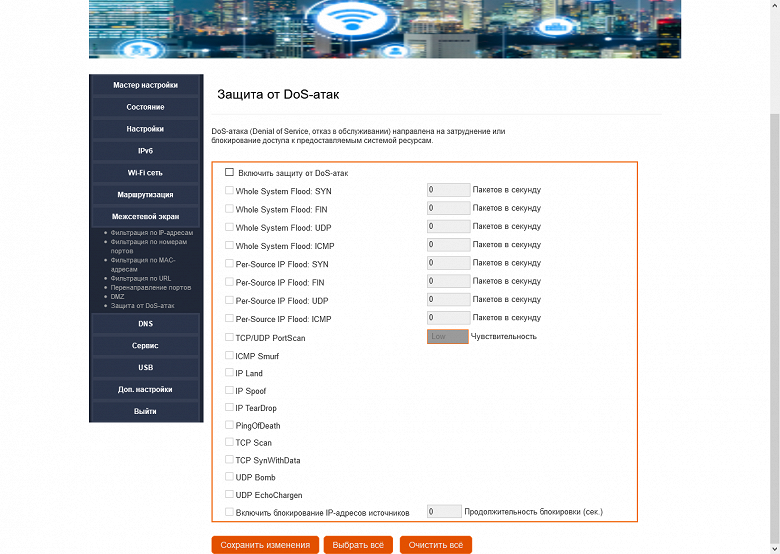
Последняя страница группы «Межсетевой экран» позволяет активировать защиту от некоторых типов атак.
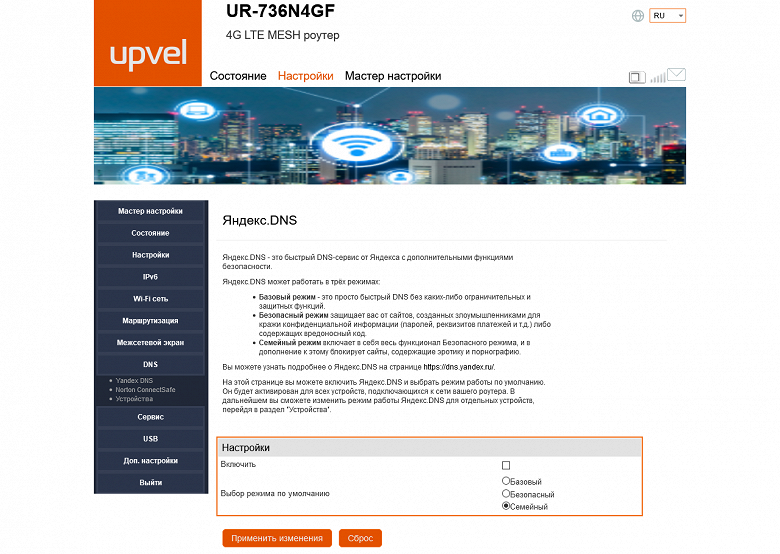
Еще одной функцией безопасности является встроенная поддержка сервисов Яндекс.DNS и Norton ConnectSafe. При этом второй сервис позволяет выбрать определенный профиль для каждого клиента в локальной сети.
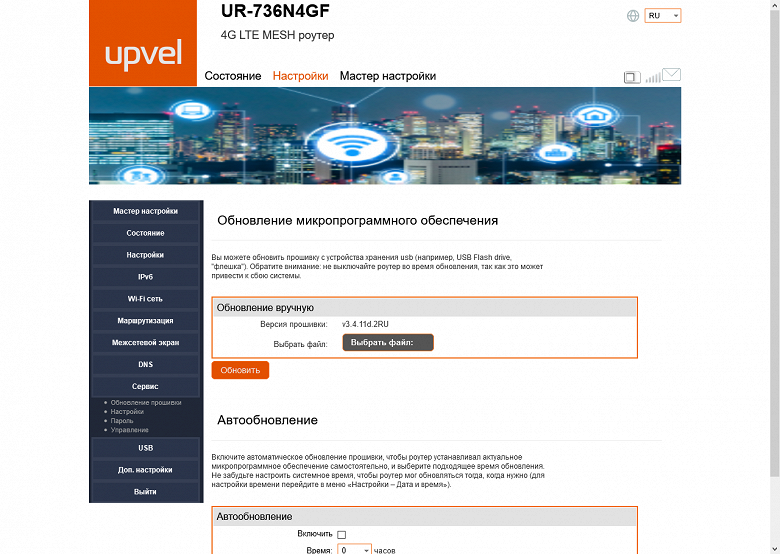
Раздел «Сервис» позволяет обновить прошивку (из файла или через интернет), сохранить, восстановить или сбросить настройки, изменить пароль администратора, перезагрузить роутер.
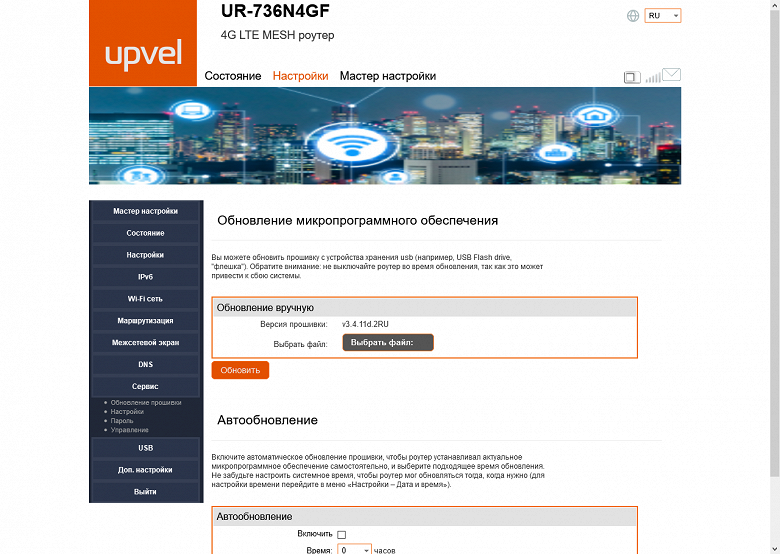
Роутер оборудован портом USB, который можно использовать для подключения накопителей или принтеров. В первом случае поддерживаются файловые системы FST32 и NTFS, а доступ предоставляется по протоколам SMB и FTP. Для последнего можно указать аккаунт пользователя. Заметим, что оба протокола работают только в сегменте локальной сети.
Дополнительно в роутере есть сервис медиасервера DLNA, причем можно выбрать директорию с медиафайлами, которая будет индексироваться.
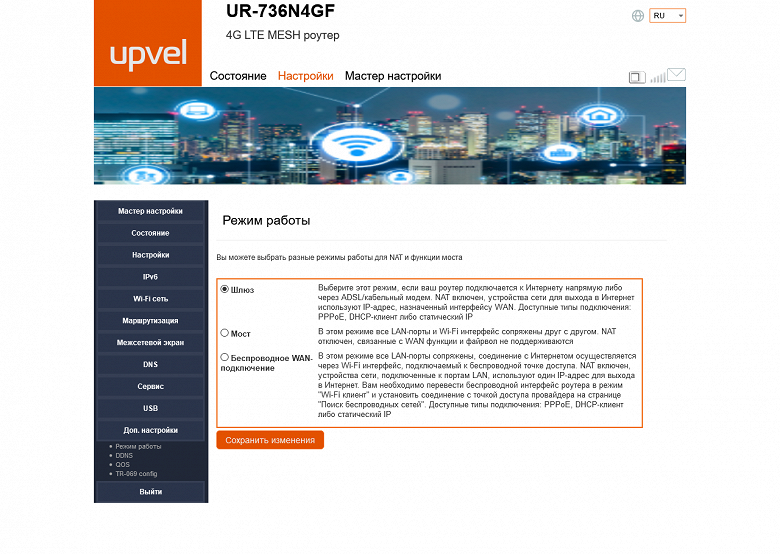
В последней группе находятся страницы изменения режима работы роутера (шлюз, мост, подключение к провайдеру через Wi-Fi), настройки клиента DDNS (поддерживаются три сервиса — DynDNS, NO-IP и TZO), сервиса управления полосой пропускания QoS и функции управления по протоколу TR-069 от провайдера.
Как мы видим, ничего особенного в прошивке нет. Базовый набор возможностей по подключению к провайдеру, простой и не очень интересный межсетевой экран, управление беспроводной сетью и локальным сегментом сети. Вполне вероятно, что для многих пользователей этого будет вполне достаточно.
Тестирование
Начнем тестирование с проверки работы ключевой особенности — встроенного модема. Для этого использовалось подключение к оператору «Мегафон» с тарифом для роутера. Напрямую сравнивать этот вариант с показателями в современных смартфонах не очень корректно, поскольку операторы специально разделяют тарифы для персонального использования и для раздачи на несколько устройств. Однако общую оценку получить все-таки можно. Кроме того, не забываем, что сотовая сеть по своей природе не является предсказуемой и стабильной средой — реальная скорость зависит в том числе от условий приема и текущей нагрузки на станцию.
Тест проводился с использованием сайта Ookla Speedtest. Измерения запускались по пять раз и выбирался лучший результат. Для роутера проверялись конфигурации со внутренними и внешними антеннами. Для сравнения в таблице приводятся показатели смартфона Xiaomi MI9, полученные в той же точке с тем же оператором. Напомним, что данная модель имеет более современный модем.
| Роутер, внутренние антенны | Роутер, внешние антенны | Смартфон | |
|---|---|---|---|
| Ping, мс | 22 | 28 | 27 |
| Загрузка, Мбит/с | 83,7 | 89,4 | 167 |
| Отправка, Мбит/с | 44,7 | 44,6 | 39 |
В задаче загрузки данных роутер может обеспечить до 90 Мбит/с, а отправка осуществляется на скорости около 45 Мбит/с. По первому показателю он проигрывает смартфону, однако по второму опережает его.
В целом замечаний к скорости и стабильности работы модема роутера нет, в том числе и под нагрузкой в виде загрузки файлов из сетей p2p.
Проверим теперь как справляется устройство с маршрутизацией трафика при подключении к провайдеру кабелем.
| IPoE | PPPoE | PPTP | L2TP | |
| LAN→WAN (1 поток) | 94,9 | 94,2 | 92,0 | 91,7 |
| LAN←WAN (1 поток) | 94,3 | 94,2 | 92,2 | 91,7 |
| LAN↔WAN (2 потока) | 181,3 | 179,0 | 168,2 | 165,8 |
| LAN→WAN (8 потоков) | 89,5 | 88,8 | 84,1 | 83,2 |
| LAN←WAN (8 потоков) | 88,1 | 84,5 | 83,2 | 82,1 |
| LAN↔WAN (16 потоков) | 152,7 | 146,9 | 134,7 | 103,4 |
Можно сказать, что роутер работает на максимальных скоростях своих проводных 100-мегабитных портов почти во всех режимах. Так что на роль универсальной модели для массовых тарифов он тоже подходит.
Беспроводная точка доступа роутера поддерживает только диапазон 2,4 ГГц и обеспечивает максимальную скорость подключения 300 Мбит/с при работе по стандарту 802.11n.
| 2,4 ГГц | |
| WLAN→LAN (1 поток) | 89,4 |
| WLAN←LAN (1 поток) | 83,9 |
| WLAN↔LAN (2 потока) | 112,3 |
| WLAN→LAN (8 потоков) | 89,6 |
| WLAN←LAN (8 потоков) | 93,8 |
| WLAN↔LAN (8 потоков) | 112,8 |
С учетом ограничения в виде проводных портов на 100 Мбит/с при работе с мощным адаптером Asus PCE-AC88 при размещении в одной комнате без препятствий можно рассчитывать примерно на 90 Мбит/с реальной производительности.
Для оценки качества покрытия беспроводной сети использовался смартфон Zopo ZP920+, который был протестирован в трех точках квартиры — 4 метра без стен, 4 метра через одну стену и 8 метров через две стены.
| 4 метра | 4 метра/1 стена | 8 метров/2 стены | |
| WLAN→LAN (1 поток) | 58,8 | 41,3 | 29,3 |
| WLAN←LAN (1 поток) | 69,4 | 63,3 | 44,3 |
| WLAN↔LAN (2 потока) | 71,2 | 63,4 | 34,1 |
| WLAN→LAN (8 потоков) | 60,7 | 53,6 | 30,0 |
| WLAN←LAN (8 потоков) | 76,8 | 72,8 | 55,4 |
| WLAN↔LAN (8 потоков) | 69,8 | 63,9 | 32,0 |
Проверка показала, что в дальней точке скорость заметно снижается — в среднем с 70 Мбит/с до 40 Мбит/с. Возможно это является следствием использования компактных встроенных антенн.
Роутер оборудован портом USB 2.0, при подключении к которому накопителей можно реализовать сценарий общего доступа к файлам в локальном сегменте сети. В этом случае можно использовать протоколы SMB и FTP, а из файловых систем поддерживаются FAT32 и NTFS. Проверка скорости работы проводилась в задачах чтения и записи одного большого файла. Для тестов с беспроводным клиентом применялся адаптер Asus PCE-AC88.
| SMB, чтение | SMB, запись | FTP, чтение | FTP, запись | |
| NTFS, кабель | 6,3 | 6,2 | 8,5 | 8,0 |
| FAT32, кабель | 8,6 | 8,0 | 10,3 | 9,5 |
| NTFS, Wi-Fi | 5,5 | 4,7 | 8,3 | 7,3 |
| FAT32, Wi-Fi | 6,3 | 5,4 | 11,0 | 8,8 |
Скорость в большинстве случаев меньше ожидаемой даже для проводной сети. Так что это уже ограничение прошивки и процессора, а не портов и интерфейсов. Рекомендовать эту функцию можно только если объемы передаваемых данных невелики. Например, для резервных копий рабочих документов, хранения фотографий и музыки.
В целом роутер хорошо выступил при работе с сотовым оператором и при подключении к интернету по кабелю. К Wi-Fi замечание только при работе через препятствия. Общий доступ к файлам, вероятно, будет востребован мало.
Заключение
На момент подготовки статьи стоимость рассматриваемого роутера составляла около 5000 рублей. Если взять стационарные модели аналогичного уровня, то в этом ценовом сегменте есть достаточно много конкурентов. При этом решения более известных брендов заметно дороже.
Тестирование показало, что с основной задачей роутер справляется неплохо: он обеспечивает высокую скорость работы через сотовые сети и может использоваться с подключением к провайдеру по кабелю. С точки зрения встроенного программного обеспечения похвастаться ему, к сожалению, нечем. Скорее всего, большинство пользователей зайдет в веб-интерфейс только один раз при первой настройке.
К дизайну и качеству изготовления существенных замечаний нет, но, вероятно, стоило добавить возможность крепления на стену. В плюсы можно записать возможность работы сотового модема как с внутренними, так и с внешними антеннами. Функции порта USB в данной модели не очень интересны и вряд ли будут востребованы.
Возможный сценарий применения роутера — подключение к интернету в местах, где нет кабельных операторов. Это могут быть частные дома, малый бизнес, точки продаж и временные площадки. Приобретать его для работы по кабелю нет смысла — на рынке есть более доступные и/или более интересные модели без встроенного модема. А удобной функции резервирования кабельного подключения через модем здесь нет.
Полный текст статьи читайте на iXBT
